WhatsApp, самое популярное приложение для обмена мгновенными сообщениями в мире или, по крайней мере, с наибольшим количеством пользователей, без каких-либо обсуждений. После приобретения Facebook его будущее было туманным, однако постоянные улучшения и функциональные возможности сделали WhatsApp основным средством коммуникации в мире.
Однако иногда мы хотим иметь доступ к вашему контенту без контроля со стороны других, поэтому Мы научим вас, как читать WhatsApp и отвечать на него так, чтобы никто не знал, что вы в сети. ряд советов и функций, которые облегчат вашу жизнь на вашем iPhone и позволят вам избавиться от тяжелых вещей.
Недавно в WhatsApp «реакции» были интегрированы функциональность, унаследованная от Facebook и его приложения для обмена сообщениями, которая была довольно хорошо интегрирована, но не решает небольшую проблему, заключающуюся в возможности читать сообщения WhatsApp и отвечать на них, не появляясь «в сети» или, по крайней мере, так, чтобы люди не знали, что мы были подключен к приложению. Мы собираемся рассказать вам все эти маленькие трюки.
Включить отображение в Центре уведомлений
Центр уведомлений дает нам краткую сводку полученных нами сообщений WhatsApp, однако изначально оно будет отображаться как «сообщение» и не будет показывать нам содержимое, по крайней мере, когда устройство заблокировано. Чтобы иметь возможность быстрее получать доступ к этим сообщениям и просматривать их в Центре уведомлений, вам просто нужно войти в WhatsApp и следовать следующим инструкциям: Настройки > Уведомления > Предварительный просмотр > Вкл.
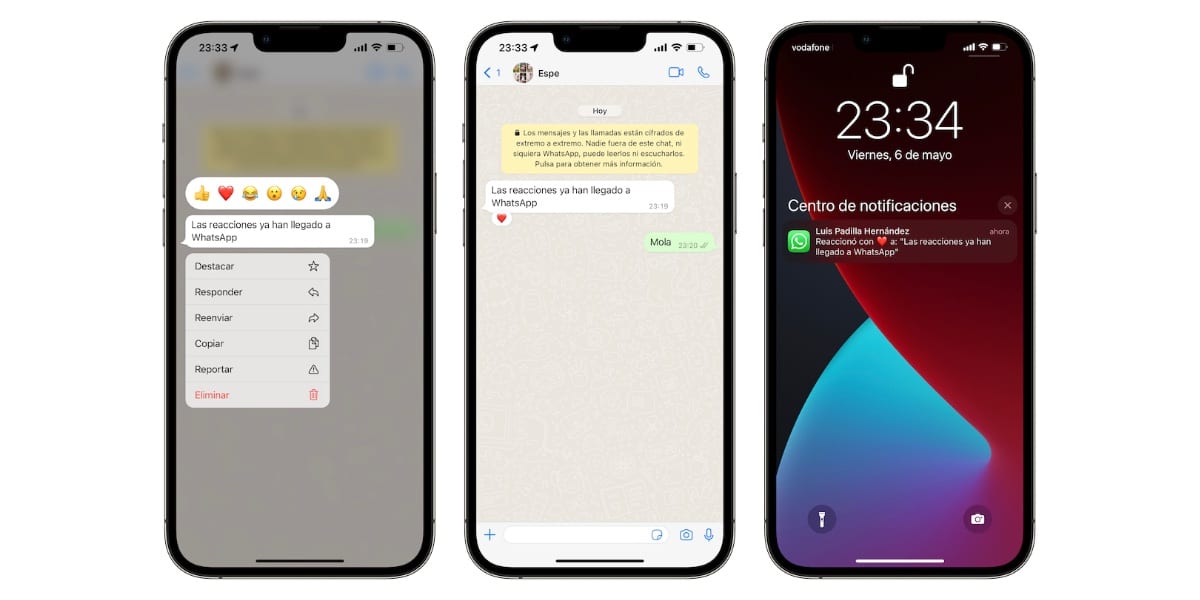
Таким образом, полученные сообщения будут полностью отображаться в Центре уведомлений, но у нас все еще будет один параметр для настройки, а именно: Настройки> Уведомления> WhatsApp> Показать превью> Всегда.
Так будут отображаться предварительные просмотры независимо от того, заблокирован наш iPhone или нет, что значительно облегчит нашу задачу.
Использование Сири
Мы также можем использовать Siri, чтобы комментировать все полученные нами сообщения WhatsApp и, таким образом, читать их одно за другим, зная, кто их нам отправил. Для этого мы должны следовать следующему пути конфигурации: Настройки > Siri и Поиск > WhatsApp Проконсультируйтесь с Siri > Активировать.
Как только мы убедимся, что эта конфигурация действительно выполнена, мы просто дадим ей точную инструкцию: Привет, Siri, прочитай мне мои сообщения в WhatsApp.
Таким образом, он прочитает нам ожидающие сообщения WhatsApp, сначала сообщит нам об отправителе указанного сообщения, а затем прочитает нам содержимое одно за другим. Это, несомненно, один из лучших способов читать сообщения WhatsApp, о которых никто не знает.
Ответ из уведомлений
Взаимодействие с уведомлениями уже давно интегрировано в разные версии iOS и iPadOS, так что в принципе мы уже должны об этом знать, но мы напоминаем вам, как это просто. Вам просто нужно сделать долгое нажатие на сообщение, которое вы получили в Центре уведомлений, и клавиатура откроется в нижней части экрана, чтобы вы могли ответить на это сообщение.
Таким образом, вы ответите на конкретное сообщение, не входя в приложение, поэтому вы не будете отображаться «в сети» или подключены, и время последнего подключения не будет отображаться, даже если вы смогли прочитать и ответить на упомянутое сообщение, один из самых быстрых и интересных способов взаимодействия с сообщениями, о которых никто не знает.
Деактивировать последнее соединение
Помните, что вы всегда можете выполнить классическую задачу деактивации последнего подключения и даже синей проверки прочтения сообщения. Это наиболее распространенная мера, позволяющая оставаться полностью «анонимным» при входе и выходе из WhatsApp, что позволяет избежать посторонних глаз тех, кто знает, когда вы в последний раз входили в приложение или отвечали на сообщение. Лично у меня этот параметр не регулируется, но я могу понять, почему это важно для определенных пользователей.

Чтобы активировать/деактивировать подтверждения о прочтении, то есть синюю галочку, нам просто нужно ввести WhatsApp > Настройки > Аккаунт > Конфиденциальность > Уведомления о прочтении. На этом этапе важно знать, что если вы деактивируете уведомления о прочтении, вы также не сможете видеть уведомления других пользователей. Да, групповые чаты всегда будут получать подтверждения о прочтении, независимо от того, активировали мы эту функцию или нет.
В случае последнего соединения мы должны следовать маршруту WhatsApp> Настройки> Аккаунт> Последний. время и, оказавшись внутри, настройте опыт:
- Все: Любой пользователь, у которого есть ваш номер в телефонной книге, сможет увидеть ваше последнее подключение к WhatsApp.
- Мои контакты: Только контакты, которые вы добавили в свою адресную книгу, смогут увидеть ваше последнее подключение к WhatsApp.
- Мои контакты, кроме: Точно так же, как предыдущая функция, но мы сможем добавить определенные исключения, то есть определенных пользователей, которым мы не хотим видеть наше последнее соединение в WhatsApp.
- Ни один. Никто: В этом случае ни один пользователь не сможет увидеть наше последнее подключение к WhatsApp.
И это все уловки, которые мы принесли вам, чтобы вы могли отвечать на сообщения WhatsApp и читать их без необходимости, чтобы кто-либо знал, что вы подключились или что вы были внутри приложения, что дает «плюс» конфиденциальность и спокойствие в вашу повседневную жизнь, и это может сделать вашу жизнь проще. Напоминаем вам, что наш дискорд канал доступен для всех пользователей, где вы можете найти эти трюки и многое другое.
